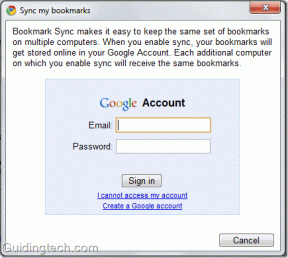Jak odzyskać usunięte ulubione w Microsoft Edge
Różne / / November 06, 2023
Ulubione lub Zakładki to specjalna funkcja każdej przeglądarki; w końcu pozwala z łatwością zapisywać ważne strony internetowe i uzyskiwać do nich późniejszy dostęp. Co jednak, jeśli przypadkowo usuniesz ulubione lub zakładki? Nie martw się; istnieją proste sposoby odzyskania usuniętych ulubionych w przeglądarce Microsoft Edge.

Microsoft Edge zyskuje przewagę nad konkurencją dzięki pewnym zaawansowanym funkcjom, takim jak wbudowany edytor PDF, zrzuty ekranu na całą stronę, I konfigurowalny pasek boczny. Obejmuje to przydatne funkcje odzyskiwania przypadkowo usuniętych folderów ulubionych. Przyjrzyjmy się tej funkcji, a także zobaczmy inne sposoby przywracania utraconych ulubionych.
1. Użyj opcji Cofnij, aby odzyskać ostatnio usunięte
Co ciekawe, odzyskanie niedawno usuniętego folderu/łącza ulubionych w Edge jest tak proste, jak naciśnięcie przycisku Cofnij. Jeśli więc niedawno usunąłeś stronę internetową z ulubionych lub przypadkowo usunąłeś folder z ulubionych, oto, co możesz zrobić.
Krok 1: Otwórz przeglądarkę Microsoft Edge i kliknij ikonę Ulubione na górnym pasku.
Notatka: Możesz także użyć skrótu klawiaturowego, aby otworzyć menu Ulubione, naciśnij Ctrl + Shift + O.
Krok 2: Kliknij ikonę z trzema kropkami i wybierz opcję Otwórz stronę ulubionych.
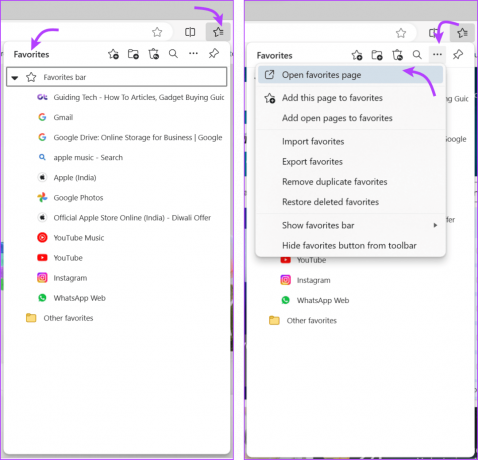
Krok 3: Wpisz Ctrl+Z, aby cofnąć.

Warto zauważyć, że nie musi to być również super natychmiastowe. Próbowaliśmy włamać się po pewnym czasie surfowania po Internecie i nadal byliśmy w stanie odzyskać usunięte ulubione. Co więcej, nie tylko najnowszą, możemy cofnąć jeszcze kilka razy i odzyskać również starsze, usunięte ulubione.
Co więcej, jeśli porządkujesz ulubione w Microsoft Edge i przypadkowo usuniesz kilka zakładek, możesz je odzyskać, klikając po prostu wyskakujący przycisk Cofnij.
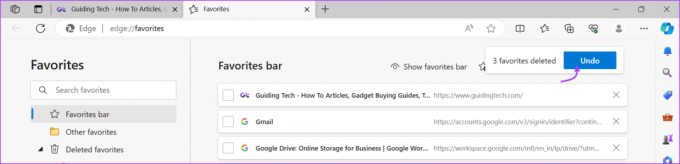
2. Skorzystaj z funkcji odzyskiwania ulubionych
Microsoft rozumie znaczenie ulubionych, dlatego współczuje również, gdy znikają Twoje ulubione z Edge'a. Zawiera więc wbudowane narzędzie do odzyskiwania listy ulubionych, zwane funkcją odzyskiwania ulubionych.
Jednakże są tu dwa warunki,
- Twój ulubione powinny zostać zsynchronizowane z kontem Microsoft.
- Możesz przywrócić tylko ulubione usunięte w ciągu ostatnich 28 dni. Innymi słowy, Microsoft zapisuje usunięte ulubione tylko przez 28 dni od daty usunięcia.
Krok 1: Otwórz Microsoft Edge → Ikona Ulubione na górnym pasku.
Krok 2: Kliknij ikonę z trzema kropkami → Przywróć usunięte ulubione.
Krok 3: Wybierz usunięty ulubiony folder lub witrynę internetową, aby go odzyskać.
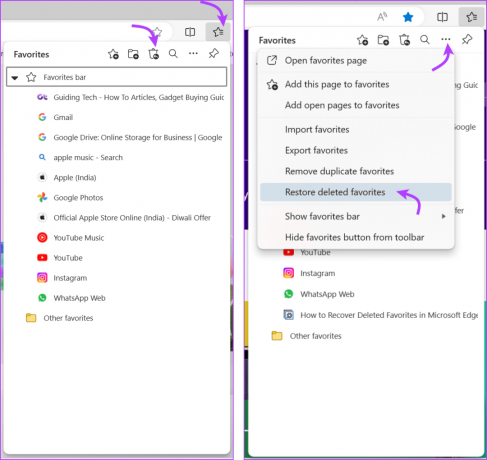
Krok 4: Następnie kliknij Przywróć.

Natychmiast znajdziesz odzyskany folder ulubionych z powrotem na pasku ulubionych. Co więcej, możesz także przywrócić wszystkie usunięte ulubione lub zakładki w Edge, naciśnij Ctrl + A, aby zaznaczyć wszystkie usunięte ulubione → kliknij Przywróć.
3. Przywróć starszą wersję folderu Ulubione
Chociaż szansa jest niewielka, istnieje możliwość, że nie będziesz w stanie odzyskać usuniętych ulubionych w Edge za pomocą funkcji odzyskiwania ulubionych. Zwłaszcza jeśli Twoje ulubione zniknęły w Edge po aktualizacji do nowszej wersji Edge.
Na szczęście istnieje wygodny sposób przywrócenia go w systemie Windows; Oto jak.
Krok 1: Otwórz Eksplorator plików i przejdź do tego komputera.
Krok 2: Tutaj przejdź do C:\Users\UserName.
Krok 3: Znajdź na liście folder Ulubione.

Krok 4: kliknij folder prawym przyciskiem myszy i kliknij opcję Pokaż więcej opcji.
Krok 5: Wybierz opcję Przywróć poprzednią wersję.

Krok 6: W oknie wybierz poprzednią wersję (jeśli jest dostępna) i kliknij Zastosuj.
Gdy już to zrobisz, uruchom ponownie Edge'a i sprawdź, czy Twoje Ulubione wróciły, czy nie, miejmy nadzieję, że tak. Teraz możesz wyeksportować ulubione, ponownie zaktualizować Edge'a i zaimportować ulubione, aby mieć pewność, że niczego nie brakuje.
Notatka: Nie martw się o zduplikowane ulubione. Edge ma fajne narzędzie, które również sobie z tym radzi. Otwórz Edge → Ulubione → ikona z trzema kropkami → wybierz opcję Usuń zduplikowane ulubione → Usuń, aby potwierdzić.
4. Ręcznie przywróć starą kopię zapasową zakładek
Notatka: Jest to metoda nieco techniczna i może spowodować późniejsze usterki Edge'a. Jeśli więc musisz ponownie zainstalować przeglądarkę, upewnij się, że synchronizacja konta Microsoft jest włączona.
Zanim przejdziemy dalej, upewnij się, że włączyłeś ukryte pliki. W tym celu otwórz Eksplorator plików → Widok (z górnego paska) → Pokaż → Ukryte elementy.

Krok 1: Otwórz Eksplorator plików → Ten komputer → Dysk C → Użytkownicy → Twoja nazwa użytkownika.
Krok 2: Następnie kliknij AppData → Local → Microsoft → Edge.
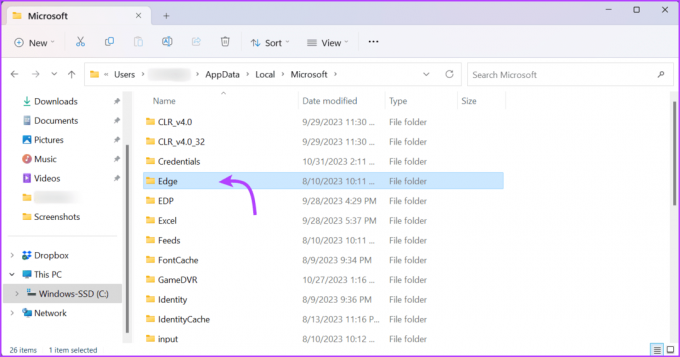
Krok 3: Wybierz Dane użytkownika, a następnie Domyślne.
Krok 4: Przewiń w dół, aby znaleźć plik o nazwie Bookmarks i Bookmarks.msbak.

Krok 5: Tutaj,
- Zmień nazwę pliku o nazwie Bookmarks na inną, powiedzmy Bookmarks old.
- Zmień nazwę pliku o nazwie Bookmarks.msbak na Bookmarks → kliknij Tak, aby potwierdzić akcję.

Krok 6: Teraz zamknij Microsoft Edge i uruchom go ponownie.
Mamy nadzieję, że zakładki i ulubione z kopii zapasowej zostaną przywrócone, a brakujące ulubione zostaną odzyskane.
5. Importuj ulubione z przeglądarki Internet Explorer
Chociaż powyższa metoda koncentruje się na odzyskiwaniu ostatnio usuniętych ulubionych, istnieje również sposób na odzyskanie ulubionych, które mogłeś pozostawić w starszych przeglądarkach, np. Internet Explorerze.
Notatka: Ta metoda jest możliwa tylko wtedy, gdy zsynchronizowałeś zakładki IE ze swoim kontem Microsoft. W przeciwnym razie możesz eksportować i importować zakładki za pomocą plików HTML.
Krok 1: Open Edge → Ikona Ulubione → Ikona z trzema kropkami → Importuj ulubione.
Krok 2: Wybierz opcję „Importuj dane z IE11”.
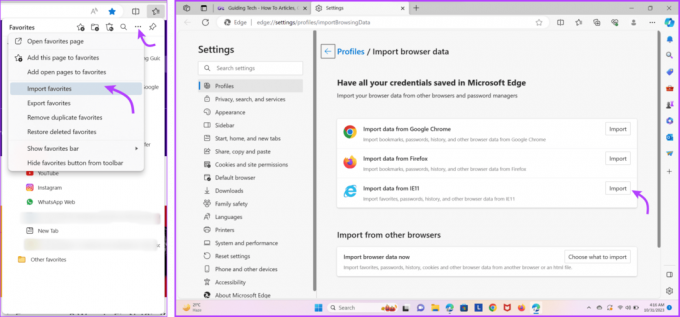
Krok 3: Wybierz dane, które chcesz zaimportować i kliknij Importuj.

Po zakończeniu otrzymasz powiadomienie o zakończeniu. Uruchom ponownie przeglądarkę Edge, a prawdopodobnie zauważysz nowe ulubione w sekcji Ulubione.
Odzyskaj utracone ulubione treści z Edge
Przypadkowe usunięcie ulubionych w Microsoft Edge nie jest już bardziej frustrujące ani przerażające. Ponieważ dzięki wbudowanemu narzędziu możesz łatwo odzyskać usunięte ulubione w Edge. I choć nie jest to takie proste, możesz odzyskać usunięte zakładki w Chrome również.
Koncepcja przechowywania usuniętego folderu do określonych dni staje się powszechna z dnia na dzień. iPhone robi to, aby Ci pomóc odzyskać usunięte zdjęcia, wiadomości, notatki i e-maile. Która inna aplikacja lub platforma Twoim zdaniem powinna zawierać tę funkcję? Podziel się swoją listą życzeń w sekcji komentarzy.
Ostatnia aktualizacja miała miejsce 4 listopada 2023 r
Powyższy artykuł może zawierać linki partnerskie, które pomagają wspierać Guiding Tech. Nie wpływa to jednak na naszą rzetelność redakcyjną. Treść pozostaje bezstronna i autentyczna.